¿Cómo eliminar el adware UnitCache?
Malware específico de MacConocido también como: Anuncios por UnitCache
Obtenga un escaneo gratuito y verifique si su computadora está infectada.
ELIMÍNELO AHORAPara usar el producto con todas las funciones, debe comprar una licencia para Combo Cleaner. 7 días de prueba gratuita limitada disponible. Combo Cleaner es propiedad y está operado por RCS LT, la empresa matriz de PCRisk.
¿Qué es el adware UnitCache?
UnitCache entra en la categoría de adware y un secuestrador de navegador: muestra anuncios y secuestra un navegador web al realizar algunos cambios en su configuración. Otro detalle significativo sobre UnitCache es que esta aplicación se distribuye a través de un instalador falso de Adobe Flash Player.
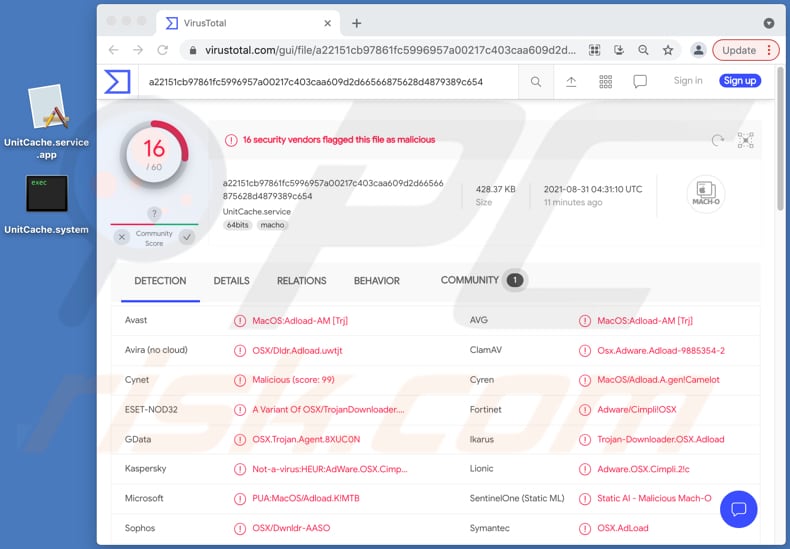
Adware UnitCache en general
UnitCache genera ingresos para su desarrollador al mostrar banners, anuncios emergentes, encuestas, cupones y/u otros anuncios molestos. Los anuncios que muestra esta aplicación pueden estar diseñados para abrir sitios web potencialmente maliciosos. Además, esos anuncios pueden estar diseñados para ejecutar scripts específicos y descargar (o instalar) software no deseado.
Los anuncios que muestra UnitCache pueden promocionar sitios web como "MALWARE DETECTED Action Required", "We Have Detected A Potential Risk Of Unsecured Connection", "Congratulations! Netflix User!", u otros sitios diseñados para engañar a los visitantes para que proporcionen información confidencial o instalen potencialmente PUAs (aplicaciones potencialmente no deseadas, por sus siglas en inglés).
Vale la pena mencionar que UnitCache se puede llamar una PUA porque los usuarios rara vez descargan e instalan aplicaciones de este tipo a propósito. Como se menciona en el párrafo de introducción, UnitCache está diseñado para secuestrar navegadores web. Cambia la dirección de una página de inicio, una nueva pestaña y un motor de búsqueda predeterminado a una dirección de un motor de búsqueda falso.
No se puede confiar en los motores de búsqueda falsos porque pueden mostrar resultados engañosos (pueden diseñarse para promover sitios web no confiables) y mostrar anuncios dudosos. Por lo general, los motores de búsqueda falsos se pueden eliminar de los navegadores afectados solo cuando las PUAs diseñadas para promocionar ya no están instaladas.
Una razón más para no confiar en UnitCache es que podría estar diseñado para rastrear la actividad de navegación y/o recopilar información confidencial como contraseñas, detalles de tarjetas de crédito. La información recopilada por UnitCache puede usarse para cometer fraude de identidad, secuestrar cuentas en línea. Además, podría venderse a terceros (potencialmente ciberdelincuentes).
| Nombre | Anuncios por UnitCache |
| Tipo de Amenaza | Adware, Mac malware, Mac virus |
| Nombres de Detección (UnitCache.service) | Avast (MacOS:Adload-AM [Trj]), Combo Cleaner (Adware.MAC.Generic.23687), ESET-NOD32 (una variante de OSX/TrojanDownloader.Adload.AE), Kaspersky (Not-a-virus:HEUR:AdWare.OSX.Cimpli.m), Lista Completa (VirusTotal) |
| Información Adicional | Esta aplicación pertenece a la familia de malware Adload. |
| Síntomas | Su Mac se vuelve más lenta de lo normal, ve anuncios emergentes no deseados, es redirigido a sitios web dudosos. |
| Métodos de Distribución | Anuncios emergentes engañosos, instaladores de software libre (agrupación/bundling), instaladores falsos de Flash Player, descargas de archivos torrent. |
| Daño | Seguimiento del navegador de Internet (posibles problemas de privacidad), visualización de anuncios no deseados, redireccionamientos a sitios web dudosos, pérdida de información privada. |
| Eliminación de Malware |
Para eliminar posibles infecciones de malware, escanee su computadora con un software antivirus legítimo. Nuestros investigadores de seguridad recomiendan usar Combo Cleaner. Descargue Combo Cleaner para WindowsEl detector gratuito verifica si su equipo está infectado. Para usar el producto con todas las funciones, debe comprar una licencia para Combo Cleaner. 7 días de prueba gratuita limitada disponible. Combo Cleaner es propiedad y está operado por RCS LT, la empresa matriz de PCRisk. |
Adware en general
UnitCache muestra anuncios y promueve un motor de búsqueda falso. Es posible que también recopile información diversa. Esta aplicación es inútil y tenerla instalada puede causar varios problemas. Existen muchas aplicaciones similares a UnitCache. Algunos ejemplos son OptimizationTool, SkilledUnit y ResultsTechGuide.
¿Cómo se instaló UnitCache en mi computadora?
UnitCache se distribuye a través de un falso Adobe Flash Player. Como regla general, los instaladores falsos se promocionan en sitios web engañosos (por ejemplo, en sitios web que afirman que los usuarios necesitan actualizar algún software desactualizado). Es importante saber que se pueden utilizar instaladores falsos para distribuir software malicioso.
Además, las aplicaciones potencialmente no deseadas se pueden distribuir junto con programas gratuitos. Los usuarios descargan o instalan PUAs cuando no cambian "Avanzado", "Personalizado", "Manual" u otras configuraciones que tienen los descargadores o instaladores de esos programas. Este método de distribución de PUAs se denomina agrupación.
En algunos casos, los usuarios provocan descargas no deseadas, instalaciones a través de ciertos anuncios engañosos. Los provocan al hacer clic en anuncios diseñados para ejecutar ciertos scripts. Vale la pena mencionar que los anuncios mencionados aparecen en sitios no confiables.
¿Cómo evitar la instalación de aplicaciones potencialmente no deseadas?
Se recomienda no utilizar descargadores de terceros, clientes de torrents, eMule (y otras redes Peer-to-Peer), sitios web no oficiales, etc. Estas fuentes se pueden utilizar para distribuir PUAs. Lo mismo se aplica a los instaladores de terceros. Por lo tanto, los archivos y programas deben descargarse de las páginas oficiales (y a través de enlaces directos).
Otra forma de evitar descargas o instalaciones no deseadas es comprobar los descargadores e instaladores para "Avanzado", "Personalizado" u otras configuraciones. Normalmente, esa configuración se puede utilizar para rechazar ofertas no deseadas. Además, se recomienda no hacer clic en los anuncios que aparecen en sitios web sospechosos.
Las extensiones, complementos o complementos desconocidos, no deseados o sospechosos instalados en un navegador o programas de este tipo instalados en el sistema operativo deben eliminarse/desinstalarse. Si su computadora ya está infectada con UnitCache, recomendamos ejecutar un escaneo Combo Cleaner Antivirus para Windows para eliminar automáticamente este adware.
Ventana emergente que se muestra cuando el adware UnitCache está presente en el sistema:
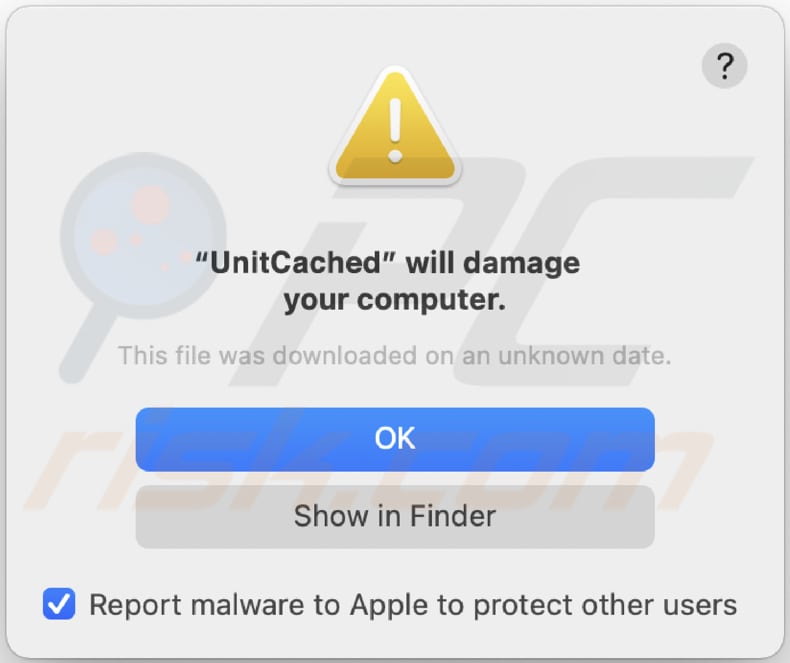
Texto en esta ventana emergente:
"UnitCached" will damage your computer.
This file was downloaded on an unknown date.
OK
Show in Finder
Instalador de aplicaciones engañoso que promueve el adware UnitCache (primer paso de instalación):
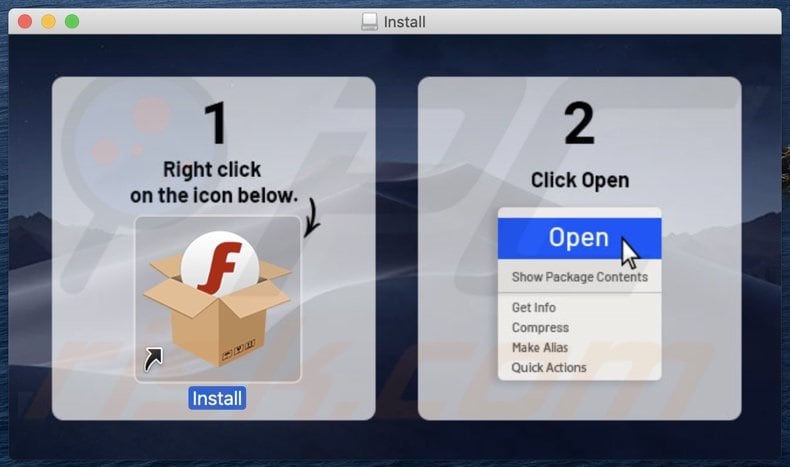
Instalador de aplicaciones engañoso que promueve el adware UnitCache (segundo paso de instalación):
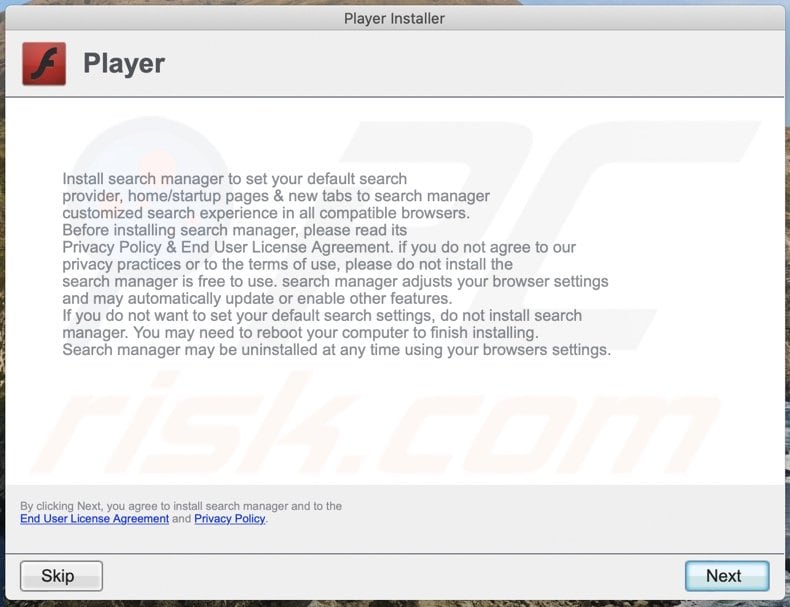
Archivos relacionados con el adware UnitCache que deben eliminarse:
- ~/Library/Application Support/.[random_string]/Services/com.UnitCache.service.app
- ~/Library/LaunchAgents/com.UnitCache.service.plist
- /Library/Application Support/.[random_string]/System/com.UnitCache.system
- /Library/LaunchDaemons/com.UnitCache.system.plist
¡NOTA IMPORTANTE! En algunos casos, las aplicaciones maliciosas como UnitCache alteran la configuración del proxy del sistema, lo que provoca redireccionamientos no deseados a una variedad de sitios web cuestionables.
Es probable que las redirecciones permanezcan incluso después de eliminar la aplicación. Por lo tanto, tendrá que restaurarlos manualmente.
Paso 1: Haga clic en el icono de engranaje en el Dock para navegar a la configuración del sistema. Si el icono no está presente en el Dock, puede encontrarlo en el Launchpad.

Paso 2: Navegue a la configuración de red.

Paso 3: Seleccione la red conectada y haga clic en "Avanzado...".

Paso 4: Haga clic en la pestaña "Proxies" y desmarque todos los protocolos. También debe establecer la configuración predeterminada de cada protocolo: "*.local, 169.254/16".

Eliminación automática instantánea de malware:
La eliminación manual de amenazas puede ser un proceso largo y complicado que requiere conocimientos informáticos avanzados. Combo Cleaner es una herramienta profesional para eliminar malware de forma automática, que está recomendado para eliminar malware. Descárguelo haciendo clic en el siguiente botón:
DESCARGAR Combo CleanerSi decide descargar este programa, quiere decir que usted está conforme con nuestra Política de privacidad y Condiciones de uso. Para usar el producto con todas las funciones, debe comprar una licencia para Combo Cleaner. 7 días de prueba gratuita limitada disponible. Combo Cleaner es propiedad y está operado por RCS LT, la empresa matriz de PCRisk.
Menú rápido:
- ¿Qué es UnitCache?
- PASO 1. Eliminar los archivos y carpetas relacionados con UnitCache de OSX.
- PASO 2. Eliminar los anuncios UnitCache de Safari.
- PASO 3. Eliminar el adware UnitCache de Google Chrome.
- PASO 4. Eliminar los anuncios UnitCache de Mozilla Firefox.
Video que muestra cómo eliminar el adware UnitCache usando Combo Cleaner:
Eliminación del adware UnitCache:
Eliminar aplicaciones potencialmente no deseadas relacionadas a UnitCache de su carpeta "Aplicaciones":

Haga clic en el ícono Finder. En la ventana de Finder, seleccione "Aplicaciones". En la carpeta de aplicaciones, busque "MPlayerX", "NicePlayer", u otras aplicaciones sospechosas y arrástrelas a la Papelera. Después de eliminar las aplicaciones potencialmente no deseadas que causan anuncios en línea, escanee su Mac en busca de componentes restantes no deseados.
DESCARGAR eliminador de infecciones de malware
Combo Cleaner verifica si su equipo está infectado. Para usar el producto con todas las funciones, debe comprar una licencia para Combo Cleaner. 7 días de prueba gratuita limitada disponible. Combo Cleaner es propiedad y está operado por RCS LT, la empresa matriz de PCRisk.
Elimine los archivos y carpetas vinculados al anuncios por unitcache:

Haga clic en el icono del Finder: en el menú superior. Seleccione "Ir" y haga clic en "Ir a la carpeta...".
 Compruebe si hay archivos generados por adware en la carpeta /Library/LaunchAgents:
Compruebe si hay archivos generados por adware en la carpeta /Library/LaunchAgents:

En el campo de texto de "Ir a la carpeta...", introduzca: /Library/LaunchAgents

En la carpeta “LaunchAgents”, revise si hay cualquier tipo de archivo sospechoso que se haya instalado recientemente y envíelo a la Papelera. Ejemplos de archivos generados por adware: “installmac.AppRemoval.plist”, “myppes.download.plist”, “mykotlerino.ltvbit.plist”, “kuklorest.update.plist”, etc. El software publicitario suele instalar varios archivos siguiendo el mismo patrón.
 Revise si hay archivos generados por el adware en la carpeta /Library/Application Support:
Revise si hay archivos generados por el adware en la carpeta /Library/Application Support:

En el campo de texto de "Ir a la carpeta...", introduzca: /Library/Application Support

En la carpeta “Application Support”, mire si hay carpetas sospechosas que se hayan añadido recientemente. Por ejemplo, “MplayerX” o “NicePlayer” y, en tal caso, envíe esas carpetas a la Papelera.
 Revise si hay archivos vinculados al software publicitario en la carpeta ~/Library/LaunchAgents:
Revise si hay archivos vinculados al software publicitario en la carpeta ~/Library/LaunchAgents:

En el campo de texto de "Ir a la carpeta...", introduzca: ~/Library/LaunchAgents

En la carpeta “LaunchAgents”, revise si hay cualquier tipo de archivo sospechoso que se haya instalado recientemente y envíelo a la Papelera. Ejemplos de archivos generados por adware: “installmac.AppRemoval.plist”, “myppes.download.plist”, “mykotlerino.ltvbit.plist”, “kuklorest.update.plist”, etc. El software publicitario suele instalar varios archivos siguiendo el mismo patrón.
 Compruebe si hay archivos generados por adware en la carpeta /Library/LaunchDaemons:
Compruebe si hay archivos generados por adware en la carpeta /Library/LaunchDaemons:

En el campo de texto de "Ir a la carpeta...", introduzca: /Library/LaunchDaemons

En la carpeta “LaunchDaemons”, mire si se han añadido recientemente archivos sospechosos. Por ejemplo, “com.aoudad.net-preferences.plist”, “com.myppes.net-preferences.plist”, "com.kuklorest.net-preferences.plist”, “com.avickUpd.plist”, etc., y, en tal caso, envíelos a la Papelera.
 Analice su equipo Mac con Combo Cleaner:
Analice su equipo Mac con Combo Cleaner:
Si ha seguido todos los pasos siguiendo el orden correcto, su equipo Mac debería encontrarse libre de infecciones. Para asegurarse de que su sistema no está infectado, analícelo con el antivirus Combo Cleaner. Descárguelo AQUÍ. Tras descargar el archivo, haga doble clic sobre el instalador combocleaner.dmg; en la nueva ventana, arrastre el icono de Combo Cleaner hasta el icono de Aplicaciones. Seguidamente, abra el launchpad y haga clic en el icono de Combo Cleaner. Espere a que Combo Cleaner actualice la base de datos de definiciones de viru y haga clic en el botón "Start Combo Scan".

Combo Cleaner bucará infecciones de software malicioso en su equipo. Si el resultado del análisis antivirus es "no threats found", quiere decir que puede continuar con la guía de desinfección; de lo contrario, se recomineda eliminar las infecciones encontradas antes de continuar.

Tras eliminar los archivos y carpetas generados por el software publicitario, siga eliminando las extensiones dudosas de sus navegadores web.
Eliminar el anuncios por unitcache de los navegadores web:
 Eliminar extensiones maliciosas de Safari:
Eliminar extensiones maliciosas de Safari:
Eliminar las extensiones vinculadas a anuncios por unitcache de Safari:

Abra el navegador Safari; desde la barra de menú, seleccione "Safari" y haga clic en "Preferencias...".

En la ventana de preferencias, seleccione "Extensiones" y revise si se han añadido recientemente extensiones sospechosas. Si las encuentra, haga clic en el botón "Desinstalar" junto a ellas. Tenga en cuenta que puede desinstalar de forma segura todas las extensiones de su navegador Safari, ya que ninguna de ellas es imprescindible para el normal funcionamiento del navegador.
- Si sigue teniendo problemas con los redireccionamientos de navegador y anuncios no deseados, restaure Safari.
 Eliminar complementos maliciosos de Mozilla Firefox:
Eliminar complementos maliciosos de Mozilla Firefox:
Eliminar los complementos vinculados a anuncios por unitcache de Mozilla Firefox:

Abra su navegador Mozilla Firefox. En la parte superior derecha de la pantalla, haga clic en "Abrir Menú" (tres líneas horizontales). Del menú desplegado, elija "Complementos".

Seleccione la pestaña "Extensiones" y mire si se han añadido recientemente complementos sospechosos. Si las encuentra, haga clic en el botón "Eliminar" junto a ellas. Tenga en cuenta que puede desinstalar de forma segura todas las extensiones de su navegador Mozilla Firefox, ya que ninguna de ellas es imprescindible para el normal funcionamiento del navegador.
- Si sigue teniendo problemas con los redireccionamientos de navegador y anuncios no deseados, restablezca Mozilla Firefox.
 Eliminar extensiones maliciosas de Google Chrome:
Eliminar extensiones maliciosas de Google Chrome:
Eliminar los complementos vinculados a anuncios por unitcache en Google Chrome:

Abra Google Chrome y haga clic en el botón "menú de Chrome" (tres barras horizontales) ubicado en la parte superior derecha de la pantalla del navegador. Del menú desplegable, seleccione "Más herramientas" y haga clic en "Extensiones".

En la pantalla "Extensiones", mire si se han añadido recientemente complementos sospechosos. Si los encuentra, haga clic en el botón de la papelera junto a ellos. Tenga en cuenta que puede desinstalar de forma segura todas las extensiones de su navegador Google Chrome, ya que ninguna de ellas es imprescindible para el normal funcionamiento del navegador.
- Si sigue teniendo problemas con los redireccionamientos de navegador y anuncios no deseados, restablezca Google Chrome.
Compartir:

Tomas Meskauskas
Investigador experto en seguridad, analista profesional de malware
Me apasiona todo lo relacionado con seguridad informática y tecnología. Me avala una experiencia de más de 10 años trabajando para varias empresas de reparación de problemas técnicos y seguridad on-line. Como editor y autor de PCrisk, llevo trabajando desde 2010. Sígueme en Twitter y LinkedIn para no perderte nada sobre las últimas amenazas de seguridad en internet.
El portal de seguridad PCrisk es ofrecido por la empresa RCS LT.
Investigadores de seguridad han unido fuerzas para ayudar a educar a los usuarios de ordenadores sobre las últimas amenazas de seguridad en línea. Más información sobre la empresa RCS LT.
Nuestras guías de desinfección de software malicioso son gratuitas. No obstante, si desea colaborar, puede realizar una donación.
DonarEl portal de seguridad PCrisk es ofrecido por la empresa RCS LT.
Investigadores de seguridad han unido fuerzas para ayudar a educar a los usuarios de ordenadores sobre las últimas amenazas de seguridad en línea. Más información sobre la empresa RCS LT.
Nuestras guías de desinfección de software malicioso son gratuitas. No obstante, si desea colaborar, puede realizar una donación.
Donar
▼ Mostrar discusión